[オブジェクトプロパティ管理]パレットウィンドウでは、選択したオブジェクトの様々な情報を表示・変更できるため常に表示させて作業したい場合があります。
特に表示の設定をしない場合、パレットウィンドウは浮動状態で表示されます。そのためマウス操作をするとパレットウィンドウが移動して必要な図形と重なってしまうことがあります。
パレットウィンドウ常に表示させ、図形と重ならないようにするには[ドッキングを許可]の表示設定を行います。
ここでは[オブジェクトプロパティ管理]パレットウィンドウを作業領域の左端に固定表示する方法をご紹介します 。

1-パレットウィンドウを表示
下記のいずれかの方法で[オブジェクトプロパティ管理]パレットウィンドウを表示します。
- [表示]タブ-[パレット]パネル-[オブジェクトプロパティ管理]を選択
- 1つ以上の任意の図形を選択した状態で右クリックし、ショートカットメニューから[オブジェクトプロパティ管理]を選択
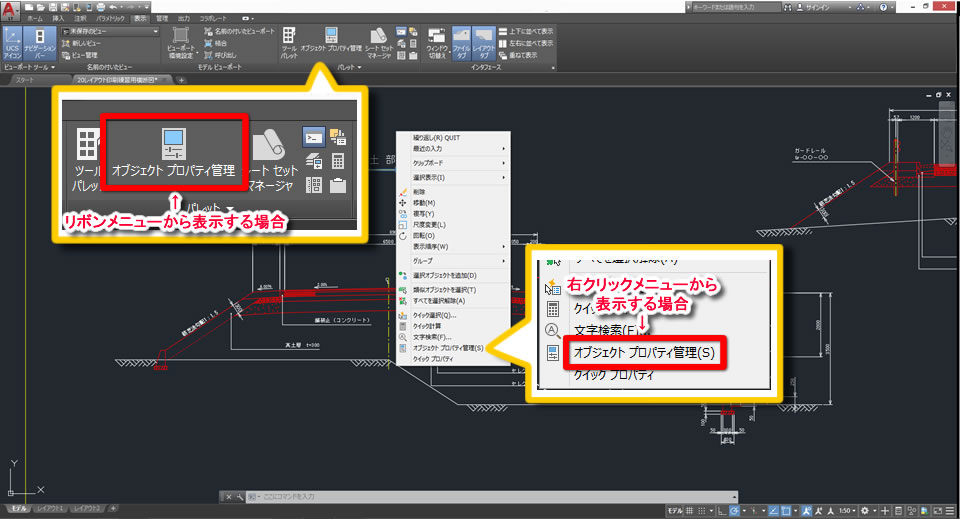
2-プロパティを選択
タイトルバーから[プロパティ]を選択します。
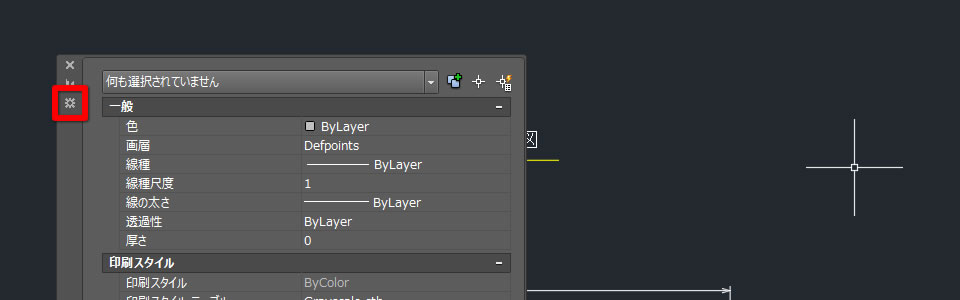
3-ドッキングを許可する
パレットウィンドウの表示に関するメニューが表示されます。
作業領域の端部にドッキングさせたいので、[ドッキングを許可]に✔(チェック)マークが入っていることを確認します。
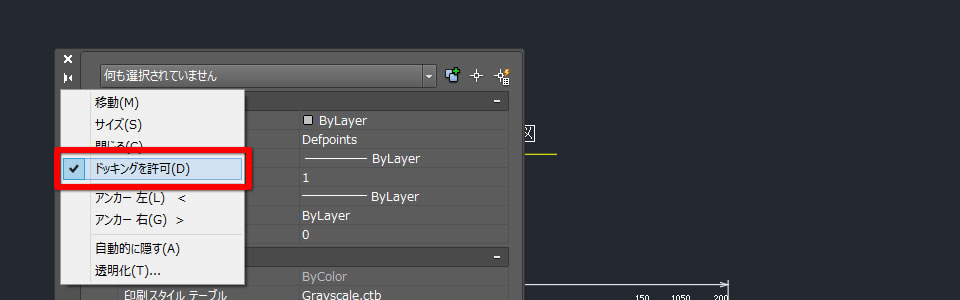
4-パレットウィンドウを移動
作業領域の端部にタイトルバーをドラッグします。
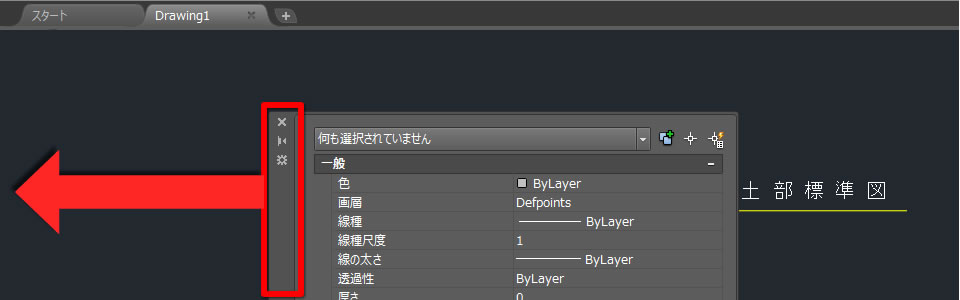
5-パレットウィンドウの幅を調整
パレットウィンドウの幅を調整します。
パレットウィンドウの境界にカーソルを合わせ、アイコンが表示されたらドラッグします。
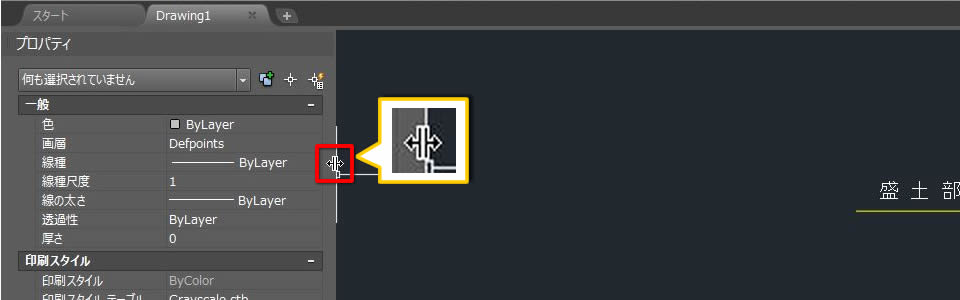
キーボードショートカットメニューとして[Ctrl]キーを押しながら[1]を押すと[オブジェクトプロパティ管理]パレットウィンドウの表示・非表示を切り替えることが可能です。
※パソコンの操作環境により切り替えられない場合があります。
※テンキーからの数値入力は無効となります。
note
ここではパレットウィンドウを作業領域の左側に配置しましたが、[タブバー]をドラッグしてドッキングを解除し、パレットウィンドウを作業領域の右側に配置することも可能です。
note
固定表示できるパレットウィンドウにはオブジェクトプロパティ管理、画層プロパティ管理、コマンドウィンドウ、Design Centerなどがあります。固定表示できる箇所はパレットウィンドウによって異なります。
note





「オブジェクトプロパティ管理パレットウィンドウを図形と重ならないように表示するには?」へ最初のコメントを投稿しませんか?
VIP会員ならコメントを投稿できます!
VIP会員について詳しく知る
ログインしてコメントを書く